如何设置五笔输入法为默认输入法 Windows10系统五笔输入法的启用步骤
在Windows10系统中,五笔输入法是一种常用的输入法方式,要将五笔输入法设置为默认输入法,首先需要打开设置菜单,然后点击时间和语言选项。接着在语言下找到首选语言选项,点击添加一个首选语言并选择中文(简体)。然后在输入法下点击添加一个输入法,选择五笔输入法并将其设为默认输入法。经过以上步骤,就成功将五笔输入法设置为默认输入法了。
具体步骤:
1.如何设置五笔输入法为默认输入法
Windows10系统启用五笔输入法的方法
右键点击系统桌面左下角的【开始】,在开始的右键菜单中点击【设置】;
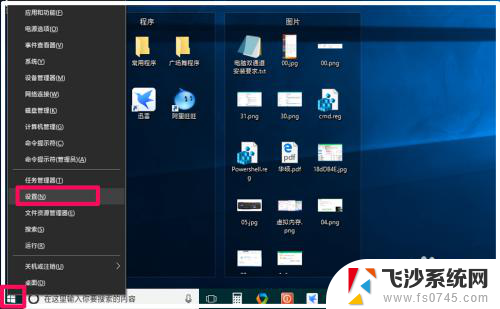
2.在Windows 设置窗口中,我们点击:时间和语言;
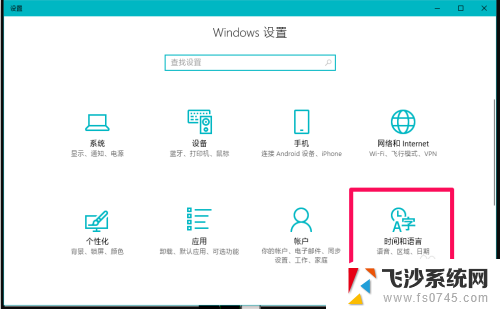
3.在时间和语言设置窗口中,我们先点击窗口左侧的区域和语言,在对应的右侧窗口中点击:A字 中文(中华人民共和国);
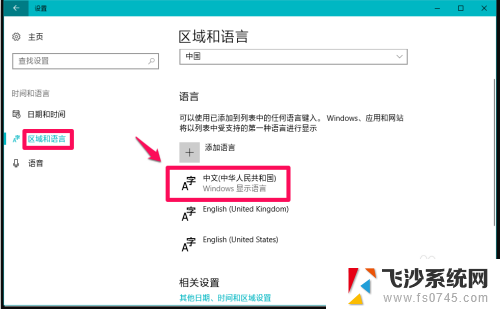
4.紧接着我们点击:A字 中文(中华人民共和国)项中的【选项】;
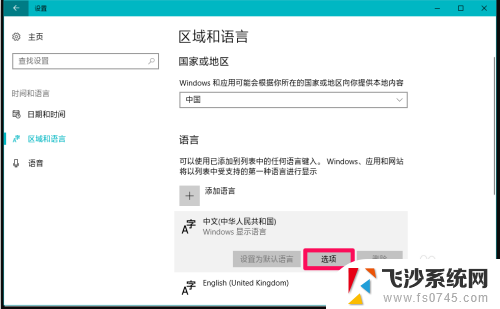
5.在打开的语言选项窗口中, ① 点击:添加键盘,② 点击:万能五笔输入法;
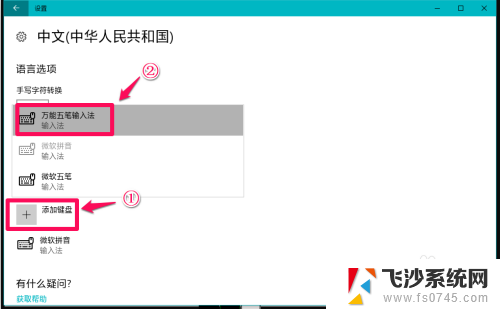
6.我们或者点击添加键盘 - 微软五笔;
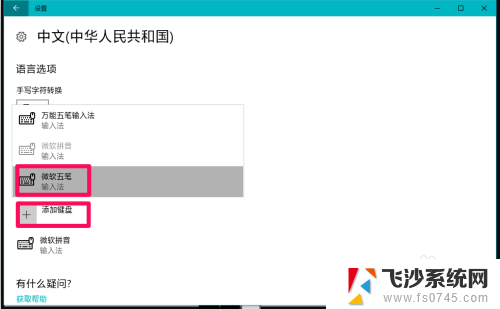
7.我们添加万能五笔输入法或者微软五笔输入法以后,在语言选项窗口中可以看到【键盘】下有两个键盘。即:微软拼音、万能五笔输入法或者微软五笔输入法;
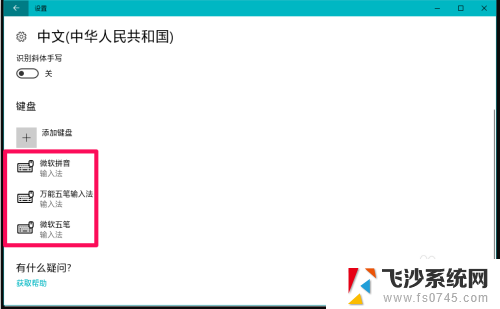
8.回到系统桌面,我们点击右下角的输入法按纽,可以看到已经添加了:
中文(简体、中国)万能五笔输入法或者中文(简体、中国)微软五笔。
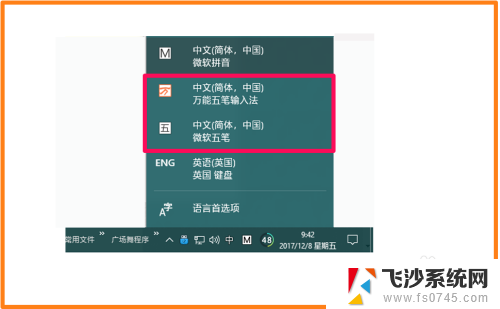
9.Windows10系统默认五笔输入法的方法
如果我们需要默认的是:万能五笔输入法,则在区域和语言对应的右侧窗口中点击:A字 中文(中华人民共和国);
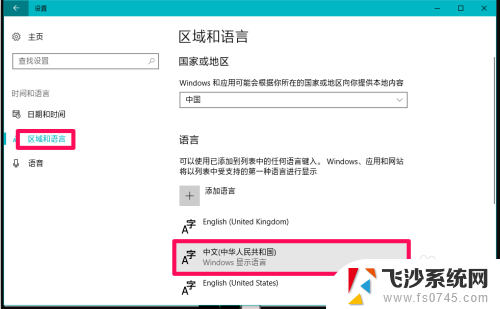
10.在A字 中文(中华人民共和国)的展开项中点击:设置为默认语言。
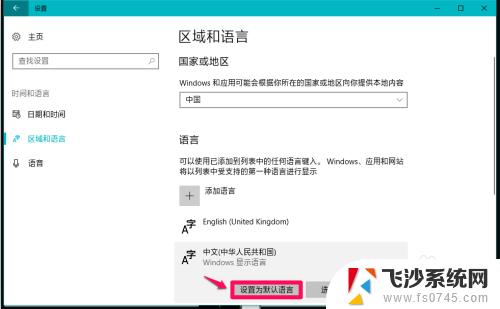
11.我们将万能五笔设置为默认语言以后,再点击系统桌面右下角的语言按纽,可以看到:中文(简体、中国)万能五笔输入法 项调到了最上面。
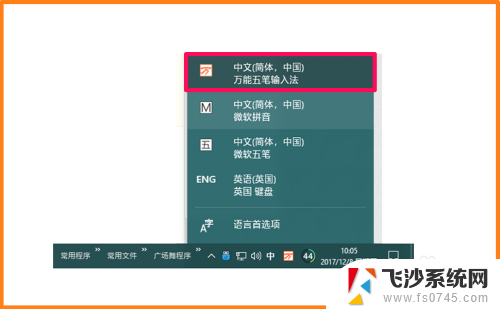
12.如果需要设置中文(简体、中国)微软五笔为默认输入法,也可以按照上面的方法进行设置。
以上即:如何设置五笔输入法为默认输入法,并测有效,供朋友参考和使用。
以上是如何将五笔输入法设置为默认输入法的全部内容,如果您遇到相同的问题,可以参考本文中介绍的步骤进行修复,希望本文对您有所帮助。
如何设置五笔输入法为默认输入法 Windows10系统五笔输入法的启用步骤相关教程
-
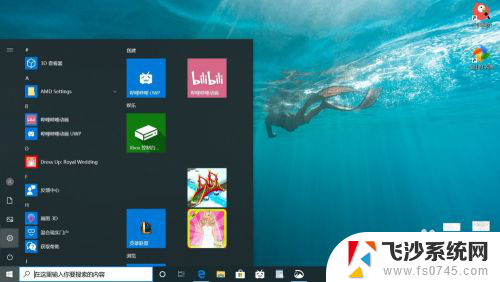 电脑键盘有五笔吗 Windows10系统自带五笔输入法怎么使用
电脑键盘有五笔吗 Windows10系统自带五笔输入法怎么使用2024-04-23
-
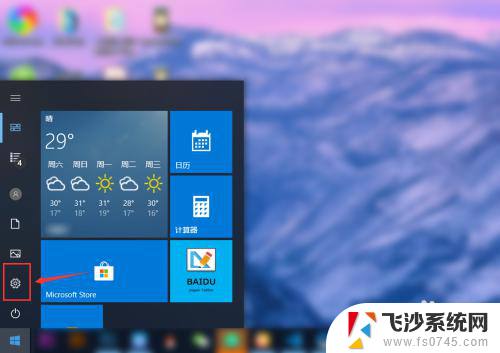 电笔记本电脑怎样设置输入法为默认输入法 Win10如何设置默认输入法
电笔记本电脑怎样设置输入法为默认输入法 Win10如何设置默认输入法2024-01-18
-
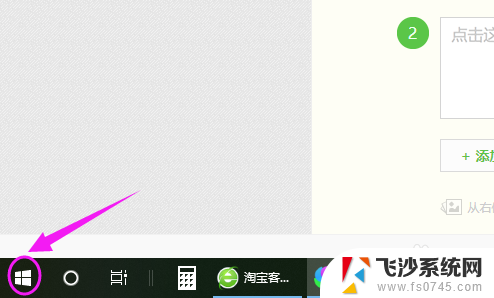 电脑怎么把五笔改成搜狗拼音 win10设置搜狗输入法为默认输入法方法
电脑怎么把五笔改成搜狗拼音 win10设置搜狗输入法为默认输入法方法2024-07-28
-

- 如何默认搜狗输入法 win10设置搜狗输入法为默认输入法的步骤
- 五笔怎么添加到输入法 Win10如何在语言设置中添加微软五笔输入法
- 如何把搜狗输入法设为默认 win10设置搜狗输入法为默认输入法的方法
- windows10怎么设置英文输入法 Win10如何设置默认英文输入法
- 电脑怎么换成搜狗输入法 win10设置默认输入法为搜狗输入法的步骤
- 电脑怎么设置输入法为默认输入法 win10默认输入法设置方法
- win7远程控制电脑win10 WIN10如何设置远程桌面连接WIN7电脑
- win8.1开始菜单改win10 Windows 8.1 升级到 Windows 10
- 文件:\windows\system32\drivers Win10系统C盘drivers文件夹可以清理吗
- windows10移动硬盘在电脑上不显示怎么办 移动硬盘插上电脑没有反应怎么办
- windows缓存清理 如何清理Win10系统缓存
- win10怎么调电脑屏幕亮度 Win10笔记本怎样调整屏幕亮度
win10系统教程推荐
- 1 苹果手机可以连接联想蓝牙吗 苹果手机WIN10联想笔记本蓝牙配对教程
- 2 win10手机连接可以卸载吗 Win10手机助手怎么卸载
- 3 win10里此电脑的文档文件夹怎么删掉 笔记本文件删除方法
- 4 win10怎么看windows激活码 Win10系统激活密钥如何查看
- 5 电脑键盘如何选择输入法 Win10输入法切换
- 6 电脑调节亮度没有反应什么原因 Win10屏幕亮度调节无效
- 7 电脑锁屏解锁后要按窗口件才能正常运行 Win10锁屏后程序继续运行设置方法
- 8 win10家庭版密钥可以用几次 正版Windows10激活码多少次可以使用
- 9 win10系统永久激活查询 如何查看Windows10是否已经永久激活
- 10 win10家庭中文版打不开组策略 Win10家庭版组策略无法启用怎么办